VS Code - это один из популярных текстовых редакторов, который широко используется разработчиками Python. С его помощью можно удобно писать, тестировать и отлаживать программы на языке Python. Однако, чтобы воспользоваться всеми возможностями Python, необходимо установить соответствующую библиотеку.
Установка библиотеки Python в VS Code не является сложной задачей, если вы знакомы с основами работы в текстовых редакторах. Для начала, вам потребуется установить Python на ваш компьютер. Вы можете загрузить его с официального сайта Python и следовать инструкциям по установке.
После установки Python, необходимо установить расширение Python для VS Code. Для этого откройте VS Code, перейдите во вкладку "Extensions" и введите "Python" в поле поиска. Найдите расширение с названием "Python" и нажмите кнопку "Install", чтобы установить его. После установки расширения, будет доступен комплект инструментов для работы с Python в VS Code.
Выбор и установка VS Code

Для установки VS Code на свой компьютер, следуйте инструкциям ниже:
- Откройте веб-браузер и перейдите на официальный сайт VS Code по ссылке: https://code.visualstudio.com
- На главной странице сайта найдите кнопку Download for Windows/Mac/Linux и нажмите на нее.
- Вам будет предложено загрузить установочный файл для вашей операционной системы. Сделайте клик по кнопке Download.
- После того, как загрузка завершится, запустите установочный файл VS Code.
- Вас попросят разрешение на установку программы. Подтвердите или выберите необходимые параметры установки и нажмите кнопку Next.
- После завершения установки нажмите на кнопку Finish для выхода из установщика.
Поздравляю! Теперь у вас установлена среда разработки Visual Studio Code. Мы готовы приступить к настройке работы с библиотекой Python в VS Code.
Выбор IDE для Python

Вот несколько популярных IDE, которые рекомендуется рассмотреть при разработке на Python:
| IDE | Описание |
|---|---|
| Visual Studio Code | Visual Studio Code (VS Code) - одна из наиболее популярных IDE для Python. Она предлагает широкий спектр возможностей, включая поддержку различных функций языка Python, автодополнение, интегрированную консоль и инструменты отладки. |
| PyCharm | PyCharm - мощная IDE, разработанная специально для Python. Инструменты PyCharm обеспечивают разработчиков полным циклом разработки, включая создание, отладку и тестирование приложений. Однако, PyCharm может быть более тяжеловесной и требовательной к ресурсам компьютера. |
| Spyder | Spyder - легковесная IDE, специально разработанная для научных вычислений и анализа данных на Python. Она предоставляет широкий набор инструментов для работы с данными, визуализации и поддержки машинного обучения. |
| Atom | Atom - гибкий и расширяемый редактор, который может быть превращен в мощную IDE для Python с помощью установки соответствующих плагинов. Atom имеет привлекательный интерфейс и поддерживает большое количество различных языков программирования. |
При выборе IDE для Python важно учитывать свои личные предпочтения и потребности в разработке. Кроме того, стоит обратить внимание на наличие инструментов отладки, интеграции с Git и поддержку других функций, которые могут повысить производительность и удобство работы.
Скачивание и установка VS Code
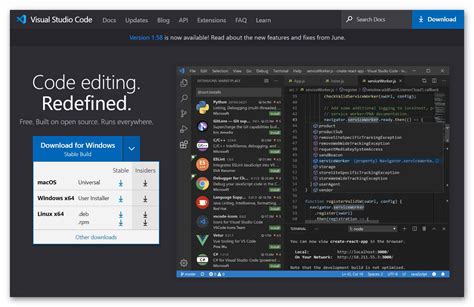
Для начала работы с VS Code необходимо его скачать и установить на ваш компьютер. Вот несколько простых шагов:
1. Перейдите на официальный сайт Visual Studio Code по адресу https://code.visualstudio.com/
2. На главной странице найдите кнопку "Download" (Скачать) и нажмите на нее. Это перенаправит вас на страницу загрузки.
3. На странице загрузки вы увидите две версии VS Code: для Windows и для macOS. Выберите подходящую версию для вашей операционной системы и нажмите на ссылку "Stable Build" (стабильная версия).
4. После того, как загрузка завершится, выполните установку VS Code, следуя инструкциям на экране.
5. После установки вы можете запустить VS Code, найдя его в меню "Пуск" или "Программы".
Теперь у вас есть установленный VS Code и вы готовы приступить к работе с Python! В следующем разделе мы рассмотрим, как установить библиотеку Python в VS Code.
Установка Python в VS Code
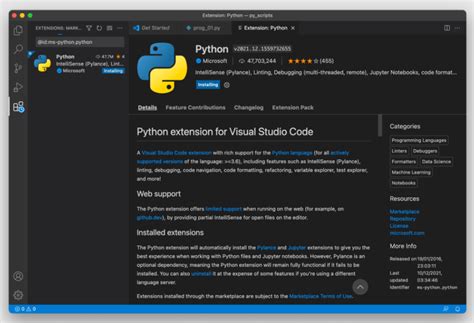
Чтобы установить Python в VS Code, следуйте следующим шагам:
- Загрузите и установите последнюю версию Python с официального сайта Python.
- Откройте VS Code и установите расширение Python, нажав на значок квадратика с разноцветной полоской слева или используя команду "Расширения" в меню "Просмотр".
- После установки расширения Python перезапустите VS Code.
- Откройте папку с проектом Python в VS Code или создайте новый проект.
- Настройте Python интерпретатор в VS Code, выбрав правильную версию Python, используя команду "Python: Select Interpreter" в меню "Просмотр".
После установки и настройки Python в VS Code вы можете создавать и редактировать Python-файлы, запускать их, отлаживать и тестировать свой код прямо из VS Code. Установка Python в VS Code позволит вам полноценно использовать все возможности VS Code для разработки приложений на Python.
Проверка наличия Python
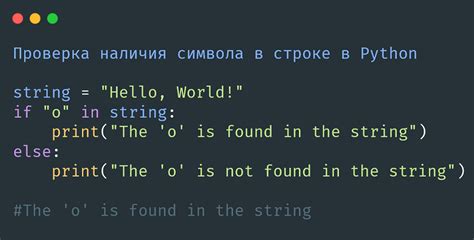
Перед установкой библиотеки Python в Visual Studio Code необходимо проверить, установлен ли уже Python на вашем компьютере. Если Python отсутствует, его необходимо сначала установить.
Чтобы проверить наличие Python, выполните следующие шаги:
- Откройте командную строку (в Windows нажмите "Пуск" и введите "cmd", а затем выберите "Командная строка").
- В командной строке введите
python --versionи нажмите Enter.
Если Python уже установлен, в командной строке появится версия Python, и вы будете готовы устанавливать библиотеку в Visual Studio Code. Если же Python не установлен, вы получите сообщение об ошибке.
Если у вас нет Python, вам потребуется скачать его с официального сайта Python и выполнить установку.
Установка Python расширения для VS Code
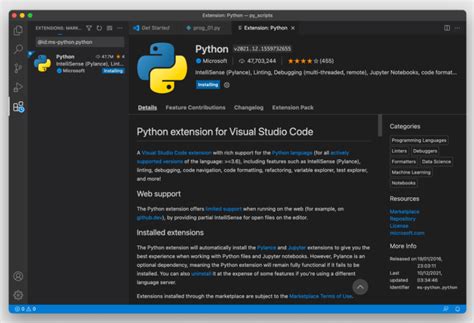
Для полноценной работы с Python в среде разработки VS Code рекомендуется установить специальное расширение, которое предоставит дополнительные функциональные возможности и инструменты.
Для установки расширения Python для VS Code выполните следующие шаги:
| 1. | Откройте VS Code и перейдите во вкладку "Extensions" (Расширения). |
| 2. | Найдите поле поиска в верхней части вкладки Extensions (Расширения). |
| 3. | Введите "Python" в поле поиска и нажмите Enter. |
| 4. | В списке результатов найдите расширение "Python" и нажмите кнопку "Install" (Установить). |
| 5. | После успешной установки расширения Python, нажмите кнопку "Reload" (Перезагрузить). |
После выполнения этих шагов расширение Python будет установлено и готово к использованию в VS Code. Вы сможете создавать, редактировать и запускать Python-файлы, а также использовать полезные функции, такие как автозаполнение кода, проверка синтаксиса, отладка и др.
Установка расширения Python для VS Code поможет сделать работу с Python более эффективной и удобной в среде разработки VS Code.